రచయిత:
Sara Rhodes
సృష్టి తేదీ:
16 ఫిబ్రవరి 2021
నవీకరణ తేదీ:
1 జూలై 2024
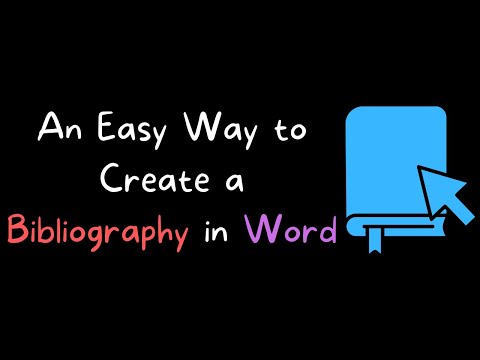
విషయము
- దశలు
- 3 వ భాగం 1: మూలాలను ఉదహరించడానికి సిద్ధమవుతోంది
- పార్ట్ 2 ఆఫ్ 3: పని రాసేటప్పుడు మూలాన్ని సూచిస్తోంది
- 3 వ భాగం 3: పేర్కొన్న రచనల పేజీని సృష్టించడం
- నీకు అవసరం అవుతుంది
మైక్రోసాఫ్ట్ వర్డ్ ఆటోమేషన్ ఫీచర్ల శ్రేణిని కలిగి ఉంది, ఇది రిపోర్ట్లు మరియు ఇతర విద్యా అసైన్మెంట్లు మరియు రీసెర్చ్ పేపర్లను రాయడం సులభం చేస్తుంది. ఈ లక్షణాలలో అత్యంత ఉపయోగకరమైన వాటిలో ఒకటి మూలాల మరియు లింకుల జాబితాను నిర్వహించడం. మూలాలను ఎలా నమోదు చేయాలో నేర్చుకోవడం ద్వారా, మీరు మీ పని చివరిలో పేర్కొన్న మూలాల జాబితాను స్వయంచాలకంగా సృష్టించవచ్చు.
దశలు
3 వ భాగం 1: మూలాలను ఉదహరించడానికి సిద్ధమవుతోంది
 1 పేర్కొన్న మూలాలను చూడటానికి అతను ఏ శైలిని ఇష్టపడతాడో మీ పర్యవేక్షకుడితో తనిఖీ చేయండి. అత్యంత సాధారణ శైలులు అమెరికన్ సైకలాజికల్ అసోసియేషన్ (APA), మోడరన్ లాంగ్వేజ్ అసోసియేషన్ (MLA) స్టైల్స్ మరియు తురాబియన్ మరియు చికాగో స్టైల్స్.
1 పేర్కొన్న మూలాలను చూడటానికి అతను ఏ శైలిని ఇష్టపడతాడో మీ పర్యవేక్షకుడితో తనిఖీ చేయండి. అత్యంత సాధారణ శైలులు అమెరికన్ సైకలాజికల్ అసోసియేషన్ (APA), మోడరన్ లాంగ్వేజ్ అసోసియేషన్ (MLA) స్టైల్స్ మరియు తురాబియన్ మరియు చికాగో స్టైల్స్.  2 మీ అన్ని మూలాల గురించి ముఖ్యమైన సమాచారాన్ని సేకరించండి. ఇందులో రచయితలు, రచనల శీర్షికలు, పేజీ సంఖ్యలు, ప్రచురణకర్తలు, ఎడిషన్, ప్రచురణ స్థలం, ప్రచురణ తేదీ మరియు యాక్సెస్ సమయం గురించి సమాచారం ఉంటుంది.
2 మీ అన్ని మూలాల గురించి ముఖ్యమైన సమాచారాన్ని సేకరించండి. ఇందులో రచయితలు, రచనల శీర్షికలు, పేజీ సంఖ్యలు, ప్రచురణకర్తలు, ఎడిషన్, ప్రచురణ స్థలం, ప్రచురణ తేదీ మరియు యాక్సెస్ సమయం గురించి సమాచారం ఉంటుంది.  3 మీరు ఉపయోగిస్తున్న మైక్రోసాఫ్ట్ వర్డ్ వెర్షన్ని చెక్ చేయండి. ప్రతి వెర్షన్లో, మూలాలకు లింక్లను చొప్పించే విభాగం వేరే ప్రదేశంలో ఉంది. చాలా వెర్షన్లలో, ఇది డాక్యుమెంట్ ఎలిమెంట్స్ లేదా డాక్యుమెంట్ సెట్టింగ్ల క్రింద రిఫరెన్స్ ట్యాబ్లో ఉంది.
3 మీరు ఉపయోగిస్తున్న మైక్రోసాఫ్ట్ వర్డ్ వెర్షన్ని చెక్ చేయండి. ప్రతి వెర్షన్లో, మూలాలకు లింక్లను చొప్పించే విభాగం వేరే ప్రదేశంలో ఉంది. చాలా వెర్షన్లలో, ఇది డాక్యుమెంట్ ఎలిమెంట్స్ లేదా డాక్యుమెంట్ సెట్టింగ్ల క్రింద రిఫరెన్స్ ట్యాబ్లో ఉంది.  4 రిఫరెన్స్ ట్యాబ్లో, రిఫరెన్స్లు & బిబ్లియోగ్రఫీ గ్రూప్లో, స్టైల్ పక్కన ఉన్న బాణాన్ని క్లిక్ చేయండి. డ్రాప్-డౌన్ జాబితా నుండి ఒక శైలిని ఎంచుకోండి, ఉదాహరణకు "MLA".
4 రిఫరెన్స్ ట్యాబ్లో, రిఫరెన్స్లు & బిబ్లియోగ్రఫీ గ్రూప్లో, స్టైల్ పక్కన ఉన్న బాణాన్ని క్లిక్ చేయండి. డ్రాప్-డౌన్ జాబితా నుండి ఒక శైలిని ఎంచుకోండి, ఉదాహరణకు "MLA".
పార్ట్ 2 ఆఫ్ 3: పని రాసేటప్పుడు మూలాన్ని సూచిస్తోంది
 1 మీరు లింక్ చేయదలిచిన సమాచారాన్ని వర్డ్ డాక్యుమెంట్లో టైప్ చేయండి. మీరు మూలాన్ని ఉదహరించడానికి సిద్ధంగా ఉన్నప్పుడు మీ కర్సర్ను వాక్యం చివరలో ఉంచండి.
1 మీరు లింక్ చేయదలిచిన సమాచారాన్ని వర్డ్ డాక్యుమెంట్లో టైప్ చేయండి. మీరు మూలాన్ని ఉదహరించడానికి సిద్ధంగా ఉన్నప్పుడు మీ కర్సర్ను వాక్యం చివరలో ఉంచండి.  2 పేజీ ఎగువన ఉన్న లింక్ల ట్యాబ్కి తిరిగి వెళ్ళు. కొత్త మూలాన్ని జోడించడానికి లింకులు డైలాగ్ బాక్స్లోని మూలాలను నిర్వహించండి మరియు ప్లస్ గుర్తుపై క్లిక్ చేయండి. మీరు 2011 కంటే వర్డ్ యొక్క మునుపటి సంస్కరణను ఉపయోగిస్తుంటే, మీరు "ఇన్సర్ట్ లింక్" క్లిక్ చేసి, "కొత్త మూలాన్ని జోడించు" ఎంచుకోండి
2 పేజీ ఎగువన ఉన్న లింక్ల ట్యాబ్కి తిరిగి వెళ్ళు. కొత్త మూలాన్ని జోడించడానికి లింకులు డైలాగ్ బాక్స్లోని మూలాలను నిర్వహించండి మరియు ప్లస్ గుర్తుపై క్లిక్ చేయండి. మీరు 2011 కంటే వర్డ్ యొక్క మునుపటి సంస్కరణను ఉపయోగిస్తుంటే, మీరు "ఇన్సర్ట్ లింక్" క్లిక్ చేసి, "కొత్త మూలాన్ని జోడించు" ఎంచుకోండి  3 క్రియేట్ సోర్స్ డైలాగ్ బాక్స్లోని అన్ని ఫీల్డ్లను పూర్తి చేయండి. మీరు ఎంచుకున్న లేఅవుట్ శైలికి సిఫార్సు చేయబడిన ఫీల్డ్లు ఆస్టరిస్క్తో గుర్తించబడ్డాయి.
3 క్రియేట్ సోర్స్ డైలాగ్ బాక్స్లోని అన్ని ఫీల్డ్లను పూర్తి చేయండి. మీరు ఎంచుకున్న లేఅవుట్ శైలికి సిఫార్సు చేయబడిన ఫీల్డ్లు ఆస్టరిస్క్తో గుర్తించబడ్డాయి.  4 పూర్తయిన తర్వాత, "సరే" క్లిక్ చేయండి. మూలం మూల జాబితాకు జోడించబడింది.
4 పూర్తయిన తర్వాత, "సరే" క్లిక్ చేయండి. మూలం మూల జాబితాకు జోడించబడింది.  5 మీరు మీ పనిలో మూలాన్ని ఉదహరించడం కొనసాగిస్తే మూలాల జాబితాను యాక్సెస్ చేయండి. మీరు నిర్దిష్ట సమాచారం యొక్క మూలాన్ని పేర్కొనాలనుకున్నప్పుడు, మీరు మూలాల జాబితా నుండి ఎంచుకోవచ్చు లేదా జాబితాకు కొత్త మూలాన్ని జోడించవచ్చు. అదే మూలాన్ని ఉపయోగించడానికి "లింక్ని మార్చు" క్లిక్ చేయండి, కానీ పేజీ సంఖ్యను మార్చండి.
5 మీరు మీ పనిలో మూలాన్ని ఉదహరించడం కొనసాగిస్తే మూలాల జాబితాను యాక్సెస్ చేయండి. మీరు నిర్దిష్ట సమాచారం యొక్క మూలాన్ని పేర్కొనాలనుకున్నప్పుడు, మీరు మూలాల జాబితా నుండి ఎంచుకోవచ్చు లేదా జాబితాకు కొత్త మూలాన్ని జోడించవచ్చు. అదే మూలాన్ని ఉపయోగించడానికి "లింక్ని మార్చు" క్లిక్ చేయండి, కానీ పేజీ సంఖ్యను మార్చండి.  6 పూర్తయినప్పుడు, జాబితా చేయబడిన అన్ని మూలాలను జాబితాకు జోడించండి. ప్రత్యామ్నాయంగా, ప్రతి పేజీకి గమనికలను జోడించడానికి మీరు రిఫరెన్స్ ట్యాబ్లోని ఇన్సర్ట్ ఫుట్నోట్ లేదా ఎండ్నోట్ ఇన్సర్ట్ బటన్ని ఉపయోగించవచ్చు.
6 పూర్తయినప్పుడు, జాబితా చేయబడిన అన్ని మూలాలను జాబితాకు జోడించండి. ప్రత్యామ్నాయంగా, ప్రతి పేజీకి గమనికలను జోడించడానికి మీరు రిఫరెన్స్ ట్యాబ్లోని ఇన్సర్ట్ ఫుట్నోట్ లేదా ఎండ్నోట్ ఇన్సర్ట్ బటన్ని ఉపయోగించవచ్చు.
3 వ భాగం 3: పేర్కొన్న రచనల పేజీని సృష్టించడం
 1 మీరు మీ పనిని వ్రాసిన తర్వాత, "సూచనలు" బటన్ని క్లిక్ చేయండి. "సూచనలు" మరియు "పేర్కొన్న రచనలు" మధ్య ఎంచుకోండి. ఏ విధమైన జాబితాను చేర్చాలో మీ బోధకుడు సూచించి ఉండాలి.
1 మీరు మీ పనిని వ్రాసిన తర్వాత, "సూచనలు" బటన్ని క్లిక్ చేయండి. "సూచనలు" మరియు "పేర్కొన్న రచనలు" మధ్య ఎంచుకోండి. ఏ విధమైన జాబితాను చేర్చాలో మీ బోధకుడు సూచించి ఉండాలి.  2 కోట్ చేసిన వర్క్స్ బటన్ క్లిక్ చేయండి. మీ పని ముగింపులో షీట్కి ఒక బిబ్లియోగ్రఫీ జోడించబడుతుంది. ఈ వస్తువు టెక్స్ట్ నుండి భిన్నంగా ఉంటుంది, బదులుగా ఇది పనిలో ఉన్న పట్టికలు మరియు చిత్రాలను పోలి ఉంటుంది.
2 కోట్ చేసిన వర్క్స్ బటన్ క్లిక్ చేయండి. మీ పని ముగింపులో షీట్కి ఒక బిబ్లియోగ్రఫీ జోడించబడుతుంది. ఈ వస్తువు టెక్స్ట్ నుండి భిన్నంగా ఉంటుంది, బదులుగా ఇది పనిలో ఉన్న పట్టికలు మరియు చిత్రాలను పోలి ఉంటుంది.  3 మీరు మీ డాక్యుమెంట్లోని మూలాలను మార్చినట్లయితే సూచనలను పేర్కొన్న వస్తువును నవీకరించండి. "సూచనలు" అనే పదం పక్కన ఉన్న క్రింది బాణాన్ని క్లిక్ చేయండి. "నవీకరణ సూచనలు & గ్రంథ పట్టిక" ఎంచుకోండి.
3 మీరు మీ డాక్యుమెంట్లోని మూలాలను మార్చినట్లయితే సూచనలను పేర్కొన్న వస్తువును నవీకరించండి. "సూచనలు" అనే పదం పక్కన ఉన్న క్రింది బాణాన్ని క్లిక్ చేయండి. "నవీకరణ సూచనలు & గ్రంథ పట్టిక" ఎంచుకోండి.  4 మీ పత్రాన్ని తరచుగా సేవ్ చేయండి.
4 మీ పత్రాన్ని తరచుగా సేవ్ చేయండి.
నీకు అవసరం అవుతుంది
- మౌస్



